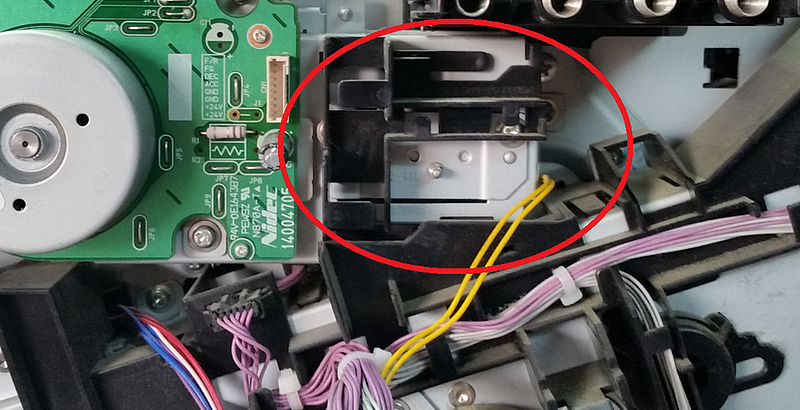устранение неисправности на примере HP M377dw
От мастер Радислав Инструкции, Ошибки принтеров 59.F0, HP, LaserJet, M377dw, ошибка Нет комментариев
«Ошибка 59.F0» – аппаратная неисправность лазерных принтеров HP (отдельных моделей), которая связана с неполадками узла переноса.
Внимание! Если ваш аппарат находится на гарантии, тогда мы категорически не рекомендуем устранять данную поломку своими руками даже при наличии опыта обслуживания оргтехники. Обратитесь в ближайший сервисный центр за профессиональной помощью.
На примере материала Youtube-пользователя «Чиним чётко» мы рассмотрим пошаговую инструкцию, в которой ошибка 59.F0 была исправлена с помощью зачистки окислившихся контактов микрика на узле переноса такой модели принтера, как HP LaserJet M377dw.
Пусть это и довольно распространенная неисправность, но проблема может быть вызвана также заклинившими редукторами, неполадками с приводом, сломанным механизмом переключателя цветного переноса и прочее.
Руководство не носит универсальный характер, а показывает одну из причин возникновения ошибки 59.F0 и определенный способ ее устранения.
- Отвертки: плоская и фигурная.
- Монтажный пинцет.
- Канцелярский нож.
- Токопроводящая смазка.
- Тестер для измерения сопротивления.
Ошибка 59.F0 сопровождается соответствующей надписью на дисплее принтера HP M377dw. Причин у поломки может быть много, некоторые из них мы уже упомянули выше.
Шаг №1. Если аппарат ни на что не реагирует, приступайте к разборке корпуса принтера, чтобы вынуть узел переноса для диагностики.
Начните монтаж двух параллельно расположенных шурупов, которые фиксируют правую крышку корпуса, если смотреть на устройство с лицевой стороны.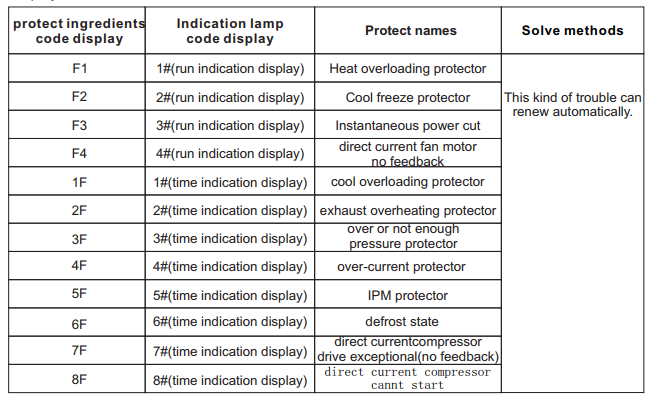
Затем аккуратно снимите крышку, вынув ее из защелок.
Шаг №2. Подденьте два фиксатора узла переноса со стороны блока питания с помощью монтажного пинцета.
Достаньте эти фиксаторы из корпуса принтера.
Шаг №3. Снимите крышку контактов и разъедините провода ленты переноса.
Шаг №4. Открутите два винта как показано на скриншоте.
Шаг №5. Достаньте узел переноса, предварительно не забудьте вынуть лазерные картриджи.
Шаг №6. Снимите узел очистки.
Шаг №7. Открутите металлическую пластину, чтобы снять ленту.
Шаг №8. Снимите ленту переноса, аккуратно соберите натяжители, а также все вспомогательные детали привода.
Проверьте целостность ленты. На ней должны отсутствовать механические повреждения.
Шаг №9. Соберите узел переноса без установки ленты, чтобы провести диагностику детали.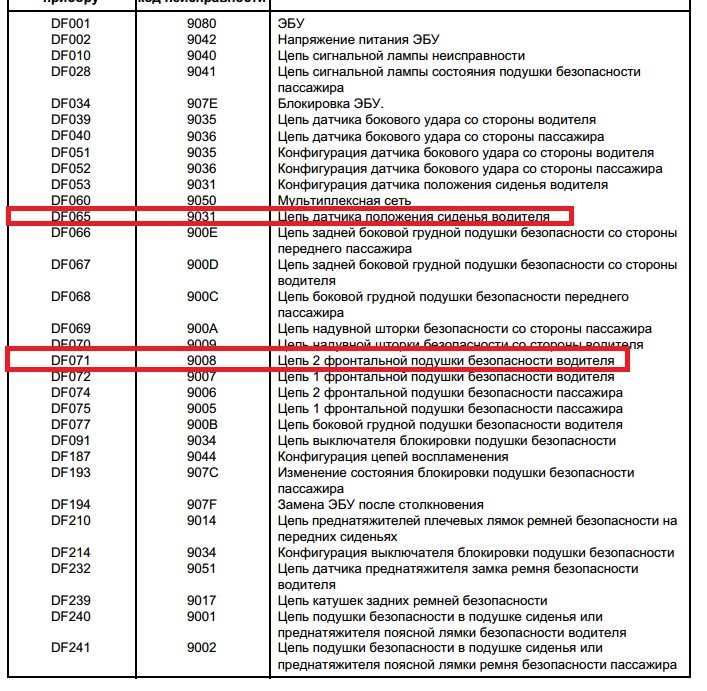
Верните натяжитель, поставьте на место ось привода переключения, боковую пластину и шестерню. Все механизмы должны вращаться без сопротивления и постороннего скрипа.
Черный перенос должен быть зафиксирован, а цветные – подключаться по мере необходимости.
Шаг №10. Проверьте работоспособность микрика:
- переведите цветной перенос на верхнее значение прокручиванием привода и фиксацией соленоида;
- проверьте сопротивление с помощью тестера на выходах выключателя;
- если будет установлено сопротивление (40-50 Ом), значит, контакты микрика окислены и скорее всего аппарат выдает ошибку 59.F0 именно по этой причине.
Шаг №11. Зачистите контакты микрика и обработайте их токопроводящей смазкой, а затем установите деталь обратно. Будьте аккуратны, переключатель очень маленький. Проблема состоит в том, чтобы вынуть рычажок с контактами, не повредив всю конструкцию.
Шаг №12. Защелкните рычажок в корпус и проверьте сопротивление тестером.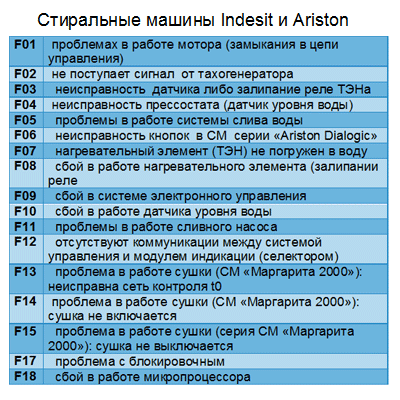 Идеальное значение – 0 Ом. Вставьте деталь на место.
Идеальное значение – 0 Ом. Вставьте деталь на место.
Шаг №13. Соберите узел переноса и корпус принтера в обратном порядке.
ВНИМАНИЕ! Переключатели блоков отведения проявки картриджей требуется установить так, чтобы полоски на движимых и недвижимых деталях совпадали.
Не предусмотрели данный момент? Аппарат начнет печатать пустыми листами!
Шаг №14. Включите принтер HP LaserJet M377dw. Если причина ошибки 59.F0 была установлена верно, тогда печатающее устройство возобновит рабочий процесс.
В нашем случае инициализация прошла успешно. Проблема устранена!
Видео: восстановление работоспособности принтера HP M377dw
Нужна помощь с лазерной оргтехникой HP? Сервисный центр МосТонер — бесплатный выезд мастера в пределах МКАД!
коды ошибок и пути их решения
Содержание
- 1 Инструкция по устранению ошибки 59.
 F0 на примере HP LaserJet M377dw
F0 на примере HP LaserJet M377dw - 2 Аппаратно-технические неисправности
- 2.1 20 или 21
- 2.2 22 EIO
- 2.3 22 PARALLEL I/O, 22 SERIAL I/O
- 2.4 40 BAD SERIAL TRANSSMISION, 40 EIO x BAD TRANSSMISION
- 2.5 41.х, 51.х и 52.х
- 2.6 41.3
- 2.7 50.х
- 2.8 53.хх.хх и 62.х
- 2.9 57.х FAN FAILURE
- 2.10 58.х
- 2.11 59.х
- 2.12 69.x
- 2.13 79.хххх
- 3 Инструменты и расходные материалы
- 4 Инструкция: ремонт принтера HP M377dw из-за ошибки 59.F0
- 5 Видео: восстановление работоспособности принтера HP M377dw
Инструкция по устранению ошибки 59.F0 на примере HP LaserJet M377dw
«Ошибка 59.F0» – аппаратная неисправность лазерных принтеров HP (отдельных моделей), которая связана с неполадками узла переноса.
Внимание! Если ваш аппарат находится на гарантии, тогда мы категорически не рекомендуем устранять данную поломку своими руками даже при наличии опыта обслуживания оргтехники. Обратитесь в ближайший сервисный центр за профессиональной помощью.
Обратитесь в ближайший сервисный центр за профессиональной помощью.
На примере материала Youtube-пользователя «Чиним чётко» мы рассмотрим пошаговую инструкцию, в которой ошибка 59.F0 была исправлена с помощью зачистки окислившихся контактов микрика на узле переноса такой модели принтера, как HP LaserJet M377dw.
Пусть это и довольно распространенная неисправность, но проблема может быть вызвана также заклинившими редукторами, неполадками с приводом, сломанным механизмом переключателя цветного переноса и прочее.
Руководство не носит универсальный характер, а показывает одну из причин возникновения ошибки 59.F0и определенный способ ее устранения.
Аппаратно-технические неисправности
Следующие коды ошибок сигнализируют о наличии аппаратно-технических неисправностей принтера.
20 или 21
Одна из этих ошибок возникает при сбое печати, связанном с нехваткой объема встроенной в принтер оперативной памяти (ОЗУ). Обычно такое происходит при переполнении очереди печати, т. е. на принтер поступило слишком большое количество команд на распечатку, но устройство технически не справляется с задачей. Решение — нужно очистить очередь печати на компьютере (или на всех компьютерах, если принтер используется по локальной сети).
е. на принтер поступило слишком большое количество команд на распечатку, но устройство технически не справляется с задачей. Решение — нужно очистить очередь печати на компьютере (или на всех компьютерах, если принтер используется по локальной сети).
Также ошибку может помочь устранить переключение параметра «Page Protect» (в настройках принтера) из положения «On» в «Auto». Некоторые модели принтеров HP поддерживают установку дополнительного объема оперативной памяти. Увеличение ОЗУ в особенности рекомендуется для принтеров, использующихся множеством пользователей по локальной сети.
22 EIO
Данная ошибка возникает только на тех моделях принтеров HP, которые оборудованы модульным интерфейсом MIO или более совершенным — EIO. Данные интерфейсы предназначены для подключения к машине сетевых интерфейсных карт, жестких дисков и т.д. Ошибка 22 EIO может возникнуть при неисправности подключаемого устройства, неправильных настройках либо его занятости протокола MIO другим устройством в сети.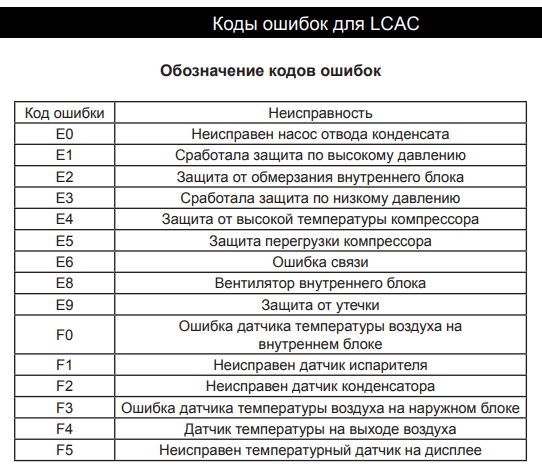 Для решения проблемы можно попробовать просто перезагрузить принтер и/или перенастроить параметры локальной сети.
Для решения проблемы можно попробовать просто перезагрузить принтер и/или перенастроить параметры локальной сети.
22 PARALLEL I/O, 22 SERIAL I/O
Ошибки возникают только в том случае, если принтер подключен к компьютеру через параллельный порт стандарта IEEE-1284. Неисправность может быть связана со сбоями в работе или несовместимостью установленного драйвера с используемым принтером.
Также ошибка может означать физическое повреждение кабеля или ошибками ввода-вывода информации (поступила нераспознанная команда, компьютер использует неправильный номер порта для связи с принтеров). Решение — переустановка драйвера либо (если не помогает) замена кабеля.
40 BAD SERIAL TRANSSMISION, 40 EIO x BAD TRANSSMISION
Ошибки, возникающие при различных неисправностях сетевой карты принтера. Если проблема не решается путем перезагрузки принтера и/или переустановки его драйвера, остается только заменить сетевую карту.
41.х, 51.х и 52.х
Присутствуют аппаратные неисправности в работе лазер-сканера. Возникновение одной из этих ошибок сигнализирует о необходимости ремонта или замены данной детали либо одного из ее электронных компонентов.
Возникновение одной из этих ошибок сигнализирует о необходимости ремонта или замены данной детали либо одного из ее электронных компонентов.
41.3
Возникает при неисправностях электронной платы, отвечающей за управление размером бумаги. Ошибка также может быть связана с неправильно заданными параметрами размера бумаги, загруженной в лоток в данный момент. Решение — попробовать задать правильный размер, что можно сделать с LCD-дисплея принтера либо в приложении на компьютере, из которого осуществляется печать. Если не помогает, придется ремонтировать/заменить плату.
50.х
Возникновение данной ошибки связано с аппаратными неисправностями термоблока. Самым простым решением является извлечение и установка термоблока на свое место. В остальных случаях данную деталь придется ремонтировать или заменять.
53.хх.хх и 62.х
Ошибки, связанные с работой оперативной памяти принтера. Здесь также можно попробовать извлечь ОЗУ из гнезда и установить заново. Если не помогает, остается заменить неисправный модуль памяти.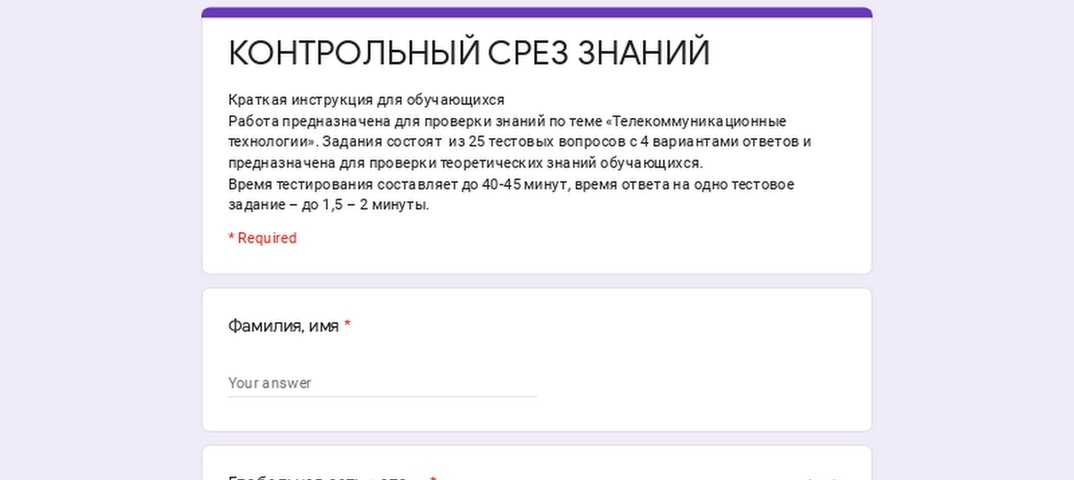 Какая именно из планок ОЗУ не работает, можно узнать по цифре в коде «62.х», где «х» — номер слота, в который установлен нерабочий модуль.
Какая именно из планок ОЗУ не работает, можно узнать по цифре в коде «62.х», где «х» — номер слота, в который установлен нерабочий модуль.
57.х FAN FAILURE
Присутствуют неисправности в работе встроенных вентиляторов (кулеров) охлаждения принтера, что может приводить к перегреву оборудования. Решение — очистить от пыли и смазать кулеры моторным маслом (если вращаются недостаточно быстро) либо заменить их.
58.х
Ошибки, связанные с неполадками в работе механизма поднятия лотка. Возможно, в лотке или самом механизме застрял посторонний предмет. Во всех остальных случаях потребуется ремонт данной детали.
59.х
Неисправности главного мотора печатающей машины. Если перезагрузка принтера не помогает, потребуется ремонт или замена мотора.
69.x
Ошибка характерна только для моделей принтеров HP, оснащенных дуплексом — устройством, позволяющим печатать одновременно на обеих сторонах листа. Аппаратные неисправности дуплекса также потребует произвести ремонт.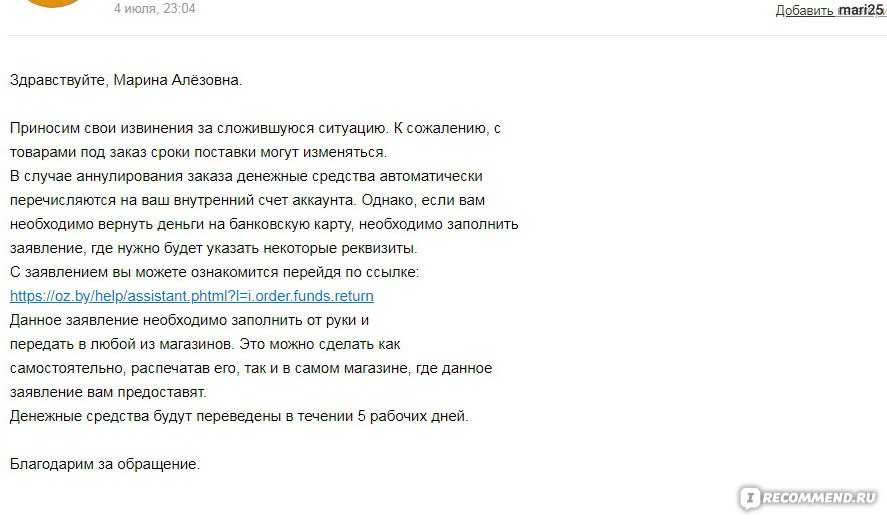
79.хххх
Это общие ошибки, связанные с управлением данными печатающей машины. Неполадки в работе могут быть вызваны неправильным функционированием драйвера принтера. Также ошибки возникают при сбоях в работе модулей памяти, сетевой карты, USB-портов, последовательного порта или других электронных компонентов. Сначала следует переустановить драйвер, заменить используемый USB или последовательный кабель. Если не помогает, придется прибегнуть к помощи специалистов.
Инструменты и расходные материалы
- Отвертки: плоская и фигурная.
- Монтажный пинцет.
- Канцелярский нож.
- Токопроводящая смазка.
- Тестер для измерения сопротивления.
Инструкция: ремонт принтера HP M377dw из-за ошибки 59.F0
Ошибка 59.F0 сопровождается соответствующей надписью на дисплее принтера HP M377dw. Причин у поломки может быть много, некоторые из них мы уже упомянули выше.
Шаг №1. Если аппарат ни на что не реагирует, приступайте к разборке корпуса принтера, чтобы вынуть узел переноса для диагностики.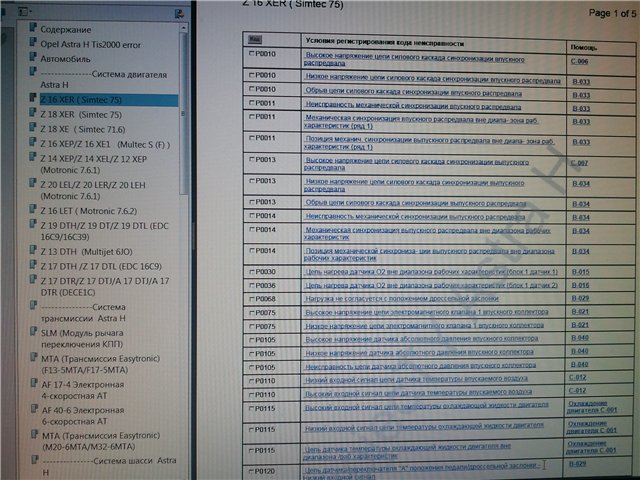
Начните монтаж двух параллельно расположенных шурупов, которые фиксируют правую крышку корпуса, если смотреть на устройство с лицевой стороны.
Затем аккуратно снимите крышку, вынув ее из защелок.
Шаг №2. Подденьте два фиксатора узла переноса со стороны блока питания с помощью монтажного пинцета.
Достаньте эти фиксаторы из корпуса принтера.
Шаг №3. Снимите крышку контактов и разъедините провода ленты переноса.
Шаг №4. Открутите два винта как показано на скриншоте.
Шаг №5. Достаньте узел переноса, предварительно не забудьте вынуть лазерные картриджи.
Шаг №6. Снимите узел очистки.
Шаг №7. Открутите металлическую пластину, чтобы снять ленту.
Шаг №8. Снимите ленту переноса, аккуратно соберите натяжители, а также все вспомогательные детали привода.
Проверьте целостность ленты. На ней должны отсутствовать механические повреждения.
Шаг №9. Соберите узел переноса без установки ленты, чтобы провести диагностику детали.
Верните натяжитель, поставьте на место ось привода переключения, боковую пластину и шестерню. Все механизмы должны вращаться без сопротивления и постороннего скрипа.
Черный перенос должен быть зафиксирован, а цветные – подключаться по мере необходимости.
Шаг №10. Проверьте работоспособность микрика:
- переведите цветной перенос на верхнее значение прокручиванием привода и фиксацией соленоида;
- проверьте сопротивление с помощью тестера на выходах выключателя;
- если будет установлено сопротивление (40-50 Ом), значит, контакты микрика окислены и скорее всего аппарат выдает ошибку 59.F0 именно по этой причине.
Шаг №11. Зачистите контакты микрика и обработайте их токопроводящей смазкой, а затем установите деталь обратно. Будьте аккуратны, переключатель очень маленький. Проблема состоит в том, чтобы вынуть рычажок с контактами, не повредив всю конструкцию.
Шаг №12. Защелкните рычажок в корпус и проверьте сопротивление тестером.
Шаг №13. Соберите узел переноса и корпус принтера в обратном порядке.
ВНИМАНИЕ!Переключатели блоков отведения проявки картриджей требуется установить так, чтобы полоски на движимых и недвижимых деталях совпадали.
Не предусмотрели данный момент? Аппарат начнет печатать пустыми листами!
Шаг №14. Включите принтер HP LaserJet M377dw. Если причина ошибки 59.F0 была установлена верно, тогда печатающее устройство возобновит рабочий процесс.
В нашем случае инициализация прошла успешно. Проблема устранена!
Видео: восстановление работоспособности принтера HP M377dw
Источники
- https://moscowtoner.ru/oshibka-59-f0/
- https://ru.NoDevice.com/articles/printers/hp-printers-errors
[свернуть]
59.
 F0 Ошибка на HP Color LaserJet M452Nw, M477dw и M277
F0 Ошибка на HP Color LaserJet M452Nw, M477dw и M277Методы решения ошибки 59.F0
Ответ на этот вопрос будет следующим: это в первую очередь вызвано сбоем отчуждения передачи, при котором ITB застревает и не может вращаться, а датчик смещения ролика вышел из строя или вышел из строя. Обычно для 59.F0 рекомендуется попробовать сбросить тонер и узел фьюзера.
- Сбросьте принтер с помощью выключателя питания, выключите принтер на несколько минут.
- Включите принтер и дождитесь восстановления цветного струйного принтера HP.
- Если есть сетевой фильтр, снимите его.
- Если проблема не устранена, замените двигатель.
Решение 2:
- Проверьте правильность установки ITB.
- Подсоедините датчик отключения первичной передачи.
- Запустите тест датчика в режиме монитора датчика, чтобы убедиться, что отключение первичной передачи работает правильно, если не заменить его.

- Выполнить отчуждение.
Осмотрите двигатель фьюзера, если он не работает должным образом, замените его
Решение 3:
- Перезагрузите принтер; выключите питание с помощью выключателя питания и подождите некоторое время.
- Снимите сетевой фильтр (если он используется пользователем).
- Если проблема не устранена, необходимо заменить узел печатной платы.
- Если после замены узла печатной платы по-прежнему возникают проблемы, возможно, вам придется заменить продукт.
Действия по проведению теста на отчуждение ITB:
- Снимите узел ремня переноса.
- Откройте дверцу доступа к тонеру и извлеките голубой картридж.
- Вставьте плоскую отвертку в паз; пусть он останется там, пока тест не будет выполнен. Вставленная отвертка стимулирует доступ тонера.
- После этого выньте его, соберите и включите.
- Во время теста шестерня должна вращаться, если она не вращается или имеет тенденцию пропускать вращение, то узел фьюзера поврежден.
 Единственным решением будет его ремонт или замена.
Единственным решением будет его ремонт или замена.
ЕСЛИ ПРОБЛЕМА НЕ РЕШАЕТСЯ
Свяжитесь с нами по адресу [email protected], чтобы получить предложение по ремонту принтера или запасным частям, мы находимся в Кампале, Уганда
Тест памяти сервера
11 апр. 2016 г.
Другие также смотрели
Исследуйте темы
Как исправить ошибку принтера HP 59.
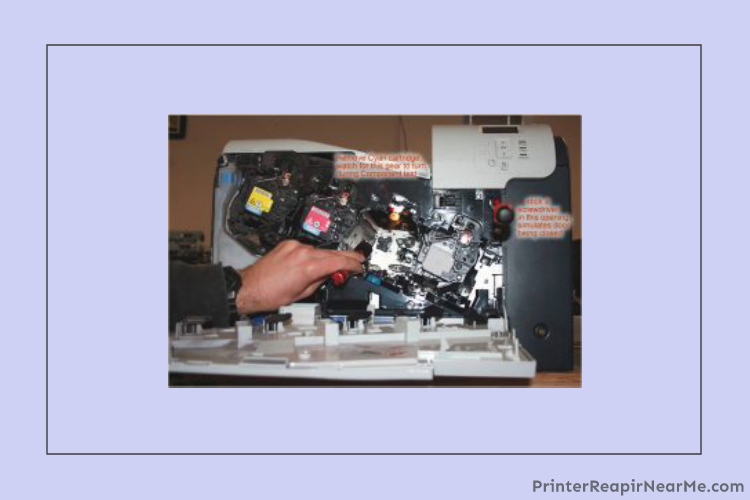 F0
F0Ваш принтер HP столкнулся с ошибкой 59.F0? Здесь мы обсудим ошибку 59.F0, причины этой ошибки и как исправить ошибку принтера HP 59.F0
Что такое ошибка принтера HP 59.F0?
Эта ошибка возникает при неисправности внутреннего двигателя принтера. Основной причиной этой ошибки является сбой в переносе отчуждения. Сбой отчуждения передачи означает ситуацию, когда ITB застревает и не может вращаться. Другая возможная причина ошибки принтера 59.F0 — проблема с датчиком SR9. Этот датчик играет основную роль в датчике расцепления ролика переноса, также известном как датчик K.
Прежде чем приступать к серьезному ремонту, попробуйте решить проблему с помощью простейшего метода. Если вам повезет, она должна быть решена; в противном случае вам придется выбрать более сложные процедуры.
Способ 1: сброс настроек принтера:
- сброс настроек принтера.
- Снимите сетевой фильтр
Если проблемы остались нерешенными, то переходите к следующему способу.
Метод 2: Сброс ITB:
- Сброс ITB
- Теперь проверьте внутренние соединения ITB, такие как соединение между ITB и датчиком расцепления ролика переноса, расположенным на разъеме J19, и соединение между ITB и DC контроллер PCA также известен как разъем J128.
Метод 3: Проверка ITB:
- Если ошибка не устранена, следует полностью удалить ITB, а затем вручную проверить шестерню ITB и флажок. Как это сделать?
- Вращайте шестеренку и проверяйте наличие колебаний флажка, когда вы поворачиваете белую шестеренку.
- Если обнаружено повреждение флага, то пора заменить ITB.
- Но что, если флаг и снаряжение ITB работают идеально? Проверьте датчик SR9. Для этого вам нужно будет выполнить следующие шаги, чтобы выполнить ручной тест датчика.
- Снимите шестерню ITB, найдите датчик SR9, расположенный внутри полости ITB, и просмотрите панель управления.
- Нажмите кнопку «Домой» и нажмите стрелку вниз, чтобы выделить меню диагностики.


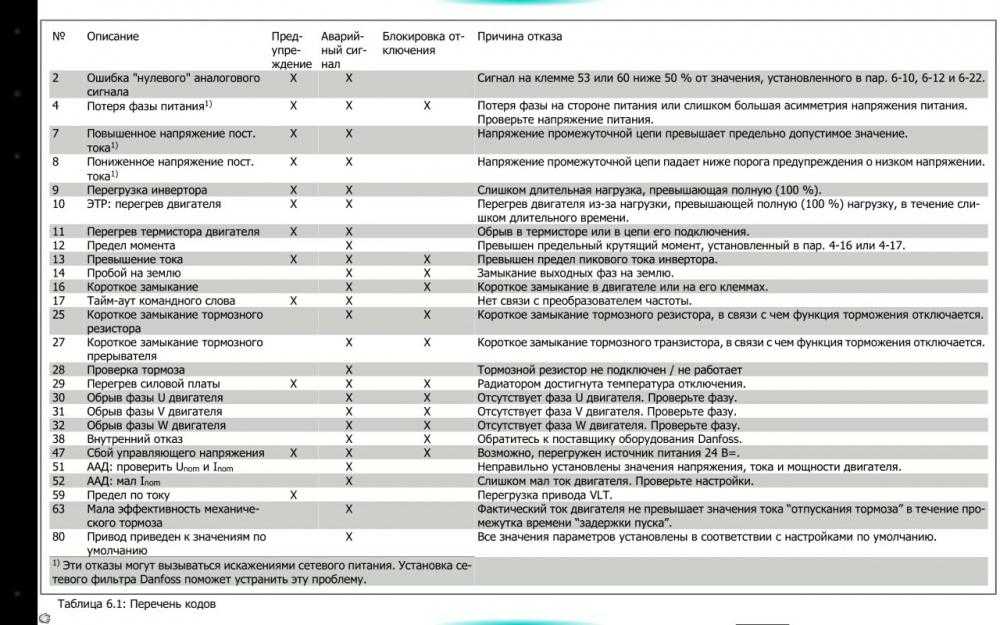 F0 на примере HP LaserJet M377dw
F0 на примере HP LaserJet M377dw
 Единственным решением будет его ремонт или замена.
Единственным решением будет его ремонт или замена.